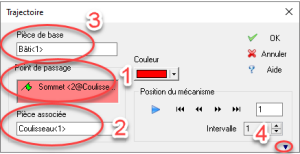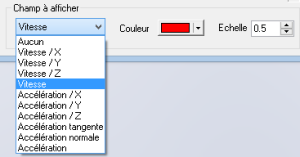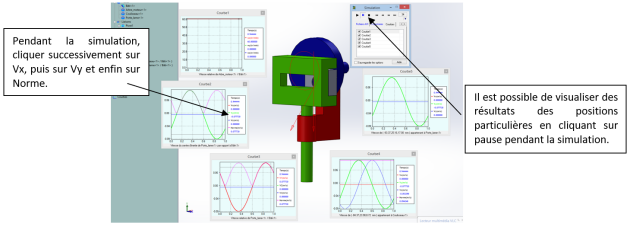Étape 4bis : afficher les résultats directement sur le mécanisme (trajectoire, champ des vecteurs vitesse ou accélération, effort)
Afin de consulter par la suite les trajectoires, positions, vitesses et accélérations d'un point particulier, il est nécessaire au préalable de créer sa trajectoire.
1. Créer une trajectoire d'un point particulier
– cliquer droit sur Trajectoires / Ajouter. L'écran ci-contre apparaît ;
sélectionner un point dans la zone graphique ;
NB : cliquer sur une arrête circulaire permet de sélectionner son centre.
NB : cliquer sur une segment permet de sélectionner son milieu.
vérifier (le cas échéant, sélectionner) la pièce associée (= la pièce où est fixé le point) ;
vérifier (le cas échéant, sélectionner) la pièce de base (= la pièce de référence) ;
Ces pièces correspondent au mouvement de Pièce associée / Pièce de base.
cliquer si besoin sur la flèche bleue afin d'accéder au menu suivant (voir paragraphe suivant).
2. Créer un champ de vecteurs associés à une trajectoire
La flèche bleue située au coin bas droit permet d'accéder à l'option « champ à afficher sur la trajectoire ».
– sélectionner vitesse (généralement, c'est ce champ qui est intéressant de visualiser graphiquement).
Il est possible de choisir son échelle (sa taille).
– enfin cliquer sur ok pour valider.
3. Afficher des résultats d'un point particulier sous forme de courbe
Une fois la trajectoire d'un point particulier créée, il est possible d'utiliser les résultats position, vitesse ou accélération de ce point sous forme de courbe.
– cliquer droit sur Courbes / Ajouter / Paramétrée ;
– dans la case composant, sélectionner la trajectoire du point souhaité, puis sélectionner le paramètre à afficher en abscisse ou en ordonnée.
4. Animer une trajectoire et son champ de vecteurs associé
– cliquer droit sur Résultats / Simulation, puis lancer l'animation ;
– cliquer sur la flèche bleue située au coin bas droit permettant d'accéder aux 5 onglets ;
– pendant la simulation, dans l'onglet trajectoires :
l'affichage dynamique permet de visualiser la trajectoire et son champ associé ;
l'affichage champ seul permet de visualiser le champ sans sa trajectoire ;
l'affichage champ isolé permet de visualiser le champ vecteur après vecteur.